bisa dilakukan oleh menu ini.
Macro adalah sebuah script pada sebuah aplikasi (tidak hanya excel/office tapi juga aplikasi-aplikasi lainnya) untuk membuat otomatisasi. Script tersebut, akan memerintahkan aplikasi untuk melakukan pekerjaan yang sama secara berulang-ulang.
Selanjutnya, macro tak hanya menjalankan script, tapi juga dapat merekam kegiatan keyboard dan mouse. Alhasil, pengguna aplikasi tersebut, cukup melakukan pekerjaan satu kali saja, merekamnya dan aplikasi akan menuliskan scriptnya. Selanjutnya, pengguna cukup menjalankan script tersebut untuk melakukan pekerjaan yang sama.
Visual Basic for Application adalah turunan dari bahasa pemrograman Visual Basic milik Microsoft. Namun berbeda dengan Visual Basic yang digunakan untuk membuat sebuah aplikasi stand alone (berdiri sendiri), maka VBA didesain untuk bekerja diatas sebuah aplikasi.
Gampangnya, VBA memang didesain untuk menumpang pada sebuah inang. VBA tidak membuat EXE. VBA hanya bisa dijalankan diatas inang tersebut.
Lalu, apa inangnya?
Inangnya adalah aplikasi-aplikasi yang membeli VBA dari Microsoft. Dan contoh inang dari VBA adalah MS Office yang salah satu aplikasinya adalah MS Excel.
Macro + VBA pada MS Office
Jadi, MS Office yang salah satu produknya adalah Excel, memiliki Macro untuk proses otomatisasi.
Dan Macro pada MS Office, menggunakan VBA. Alhasil, sintaks dan routin script macro pada Excel, sama persis dengan VB.
AKTIVASI
Untuk mengakses tab Developer pada pita aplikasi Office, Anda harus mengkonfigurasi untuk menunjukkan tab itu karena tidak muncul secara default. Misalnya, Anda harus menunjukkan tab bahwa jika Anda ingin menambahkan Grup Content Control untuk kustomisasi dokumen-level untuk Word.
Tutorial ini berlaku untuk Office 2013 dan Office 2010 saja. Informasi dalam topik ini berlaku untuk proyek-proyek dokumen-tingkat dan proyek aplikasi-level untuk aplikasi berikut: Excel 2013 dan Excel 2010; InfoPath 2013 dan InfoPath 2010; Outlook 2013 dan Outlook 2010; PowerPoint 2013 dan PowerPoint 2010; Proyek 2013 dan Project 2010; Visio 2013 dan Visio 2010; Firman 2013 dan Word 2010.
1. Buka Aplikasi Microsoft Office
2. Buka Tab “File” dan klik “Options”
3. Pada dialog “Options” pilih “Customize Ribbon”
4. Pada “Main Tabs” Ceklis pada “Developer”
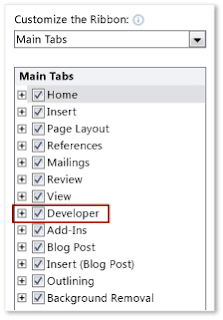
5. Klik “OK” untuk menutup dialog Options
Setelah keluar, anda akan melihat ada tambahan menu "Developer" pada Tooolbar yang paling kanan.
Semoga infonya bermanfaat, terus baca incoman untuk info lebih lanjut.



No comments:
Post a Comment